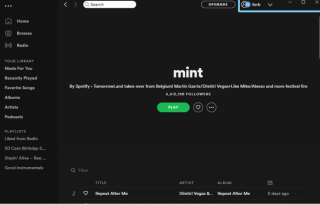ほとんどの人が音楽を愛していますが、彼の音楽の好みをフォロワーや友人と共有するのが好きな人は誰もいません。プライベートに移動し、Spotifyプライベートセッションで安全に閲覧します。はい!Spotifyを使用すると、音楽リスナーはお気に入りの音楽のビートを個人的に閲覧できます。このストリーミングプラットフォームは最近流行しており、ユーザーは何千人ものアーティストを聴いたり、プレイリストを作成したり、ポッドキャストを無料で聴いたりすることができます。

Spotifyプライベートセッションを有効にすると、ユーザー名の近くに青い南京錠が表示され、プライベートセッションにアクセスしていることが通知されます。個人的に閲覧することは、多くの点でユーザーにとって有益です。第一に、あなたはあなたのフォロワーからあなたの選んだ曲を隠すことができます、そして第二に、あなたはあなた自身があなたの選んだ音楽のために嘲笑されるのを防ぐことができます。
Spotifyには大きな後退があり、プレイリストを公開したり、ソーシャルメディアでコンテンツを共有したりすることで、聴いているものを全員に知らせることができます。Spotifyに代わってこれを行わせたくない場合は、SpotifyWebプレーヤーで非公開で閲覧することを検討してください。
Spotifyであなたをフォローしている人は誰でも、あなたが何をしているのかを簡単に確認できますが、ブラウジングアクティビティを非表示にするのに役立つさまざまな方法があります。
Spotifyでアクティビティを非表示にする
主に、Spotifyプライベートセッションにアクセスするためにチェックすることを検討する必要がある3つのオプションがあります。
- リスニングアクティビティ-これを無効にすると、Spotifyでのすべてのリスニングアクティビティが抑制されます。
- プライベートセッション-このオプションを有効にすると、Spotifyを閉じるか、6時間非アクティブになるか、自分で機能を無効にするまで、アクティビティが非表示になります。
- シークレットにする-これをオンにすると、他の人があなたのアクティビティを見ることができなくなりますが、シークレットモードが設定されている特定のプレイリストに対してのみです。このプレイリストの外にある音楽は、フォロワーが見ることができるように表示されます。上記の2つのオプションを有効または無効にした場合は、非表示になります。
WebとアプリでのSpotifyプライベートセッション
あなたがされているかどうかのiOS上でSpotifyはを閲覧、Androidやウェブ、それはあなたが聞いているものを非表示にするには、いくつかの方法を提供します。Spotifyに個人的にアクセスすることの最初の利点は、あなたやあなたが選んだ音楽をだれにも嘲笑する機会を与えないことです。フォロワーの間でセッションがリークされないように、セッションを非公開にします。
デスクトップでSpotifyを非公開で閲覧するには、
- 右側のプロフィールタブに移動します。
- [設定]をクリックします。
- [設定]ページで、[ソーシャル]を見つけます。
- 「プライベートセッション」をオンにします。
これを行うと、Spotifyで使用されるすべてのコンテンツ共有オプションが制限されます。プレイリストは友達のフィードから非表示になり、すべてのブラウジングアクティビティがミュートされます。それが完了したことを確認するには、ユーザー名の近くにある青い南京錠を探します。Spotifyで個人的に閲覧していると表示されます。
Spotifyアプリを非公開で閲覧するには、
- 右上の[設定]に移動します。
- [ソーシャル]をクリックします。
- 「プライベートセッション」を有効にします。
Spotifyプライベートセッションは、6時間以上非アクティブになっていると、自動的に無効になります。大音量の音楽の好みを閲覧する前に毎回再アクティブ化して、フォロワーから隠しておくことを忘れないでください。
Spotifyでプレイリストを非表示にする方法
友だちがあなたのアクティビティを見ていて大丈夫なのに、あまり目立たない音楽の好みを友だちに知られたくない場合は、Spotifyで別のプレイリストを作成し、友だちから非表示にします。プレイリストを秘密にするのは簡単です。プレイリストを非表示にするには、MakeSecretが最適な方法です。プレイリストを秘密にするには、
- 「プレイリスト」に移動します。
- 非表示にするプレイリストを選択し、省略記号が入った円をクリックします。
- 「秘密にする」をクリックします。
すべてのプレイリストを非表示にする方法
Spotifyのプライベートセッションは、フォロワーからあなたのアクティビティを隠します。お気に入りのプレイリストをすべて非表示にすることも検討できます。新しいプレイリストを他の人に見られたくない場合は、それらを非表示にする方法もあります。このため、
- 設定に移動'。
- [ソーシャル]まで下にスクロールします。
- 「新しいプレイリストを自動的に公開する」を探し、ボタンを有効にして共有を無効にし、プレイリストを非公開にします。
- 古いプレイリストの場合は、[秘密にする]オプションを使用します。
考慮すべきその他のプライバシー設定
ソーシャルメディアから非表示にするには、[設定]> [ソーシャル]> [非アクティブ化] [Facebookでアクティビティを共有する]を選択します。モバイルアプリの場合は、同じ手順に従いますが、「Facebookに表示」という名前で表示します。
- リスニング履歴を非表示にするには、デスクトップバージョンとモバイルバージョンの両方で、[設定]> [ソーシャル]> [非アクティブ化] [Spotifyでアクティビティを公開]を選択します。
- すべての共有オプションを非表示にするには、すべてのプレイリストが非表示になっていて、ソーシャルタグの下のすべての共有オプションが無効になっていることを確認してください。
まとめ
たまにSpotifyのフォロワーが罪を犯した喜びにふけるのを防ぐために、SpotifyのプライベートセッションでこのWebプレーヤーにアクセスするようにしてください。プレイリストを秘密にして、Spotifyフォロワーから隠すことができます。
Spotifyプレミアムについて知っておくべきこともすべてお読みください。
以下のコメントセクションで、Spotifyプライベートセッションに関するブログが役に立ったかどうかをお知らせください。
その他の技術アップデートについては、ソーシャルメディアでフォローしてください。